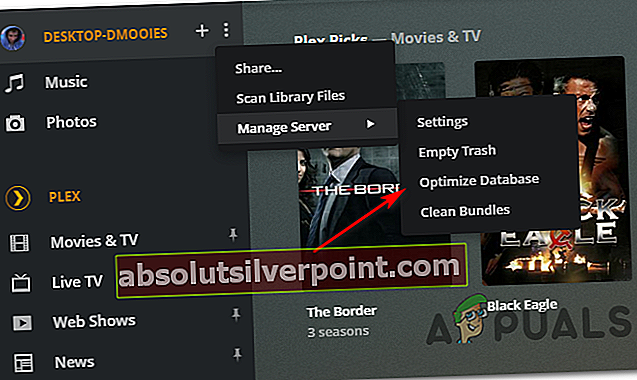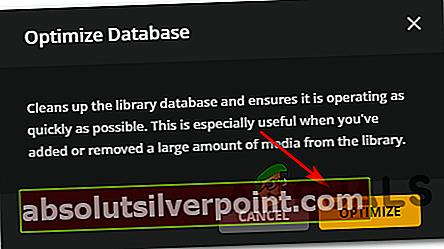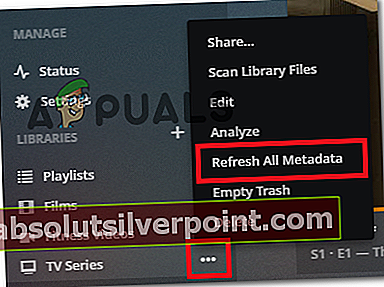„Įkeliant šią biblioteką įvyko netikėta klaida‘Klaida su „Plex Media Player“ paprastai pranešama apie atvejus, kai vartotojai bando peržiūrėti tam tikrą bibliotekos skyrių „Plex Web“. Pranešama, kad ši problema dažniausiai kyla su „Windows“ kompiuteriais.

Pasirodo, yra kelios skirtingos priežastys, kurios gali sukelti šį klaidos kodą:
- Neoptimizuota „Plex“ duomenų bazė - Viena iš dažniausiai pasitaikančių priežasčių, kuri sukels būtent šią problemą, yra neoptimizuota duomenų bazė, nurodanti netinkamus išteklius. Laimei, galite lengvai išspręsti šią problemą atlikdami duomenų bazės optimizavimą tiesiai iš „Plex“ paskyros serverio nustatymų.
- Neišsamūs metaduomenys - Kitas galimas atvejis, kuris sukels šią problemą, yra tada, kai serveris kovoja su nenuosekliais metaduomenimis. Tai yra šiek tiek rečiau nei neoptimizuota duomenų bazė, ir tai galima išspręsti atnaujinant visus metaduomenis iš „Plex“ serverio nustatymų paskyros viduje.
- „Plex“ serveris neturi administratoriaus prieigos - Kaip paaiškėja, ši problema taip pat gali kilti tais atvejais, kai pagrindinis serverio vykdomasis failas neturi reikiamų teisių pasiekti visas reikiamas priklausomybes. Tokiu atveju turėtumėte sugebėti išspręsti problemą, priversdami pagrindinį vykdomąjį failą vykdyti su administratoriaus prieiga.
- Trikdžiai, kuriuos sukelia „Adblock“ arba „uBlock“ - Jei naudojate tokius plėtinius kaip „Adblock Plus“ ar „uBlock“, nepamirškite, kad jie linkę konfliktuoti su vietiniais „Plex“ serveriais. Jei šis scenarijus yra tinkamas, turėtumėte sugebėti išspręsti problemą išjungdami arba pašalindami probleminius plėtinius.
- Sugadinta „Plex“ duomenų bazė - Tam tikromis aplinkybėmis ši problema taip pat gali kilti dėl kažkokios korupcijos, kilusios iš jūsų „Plex“ serverio duomenų bazės. Norėdami ją išspręsti, turėsite naudoti padidintą komandų eilutę, kad įdiegtumėte SQLite3 komandų seriją, kad automatiškai išspręstumėte problemą.
1 metodas: Duomenų bazės optimizavimas
Kaip paaiškėjo, šios klaidos išraiška yra signalinis ženklas, rodantis, kad jūsų duomenų bazę reikia optimizuoti. Keli paveikti vartotojai patvirtino, kad jiems pavyko išspręsti šią problemą optimizuojant duomenų bazę, su kuria šiuo metu susiduriateĮkeliant šią biblioteką įvyko netikėta klaida‘Klaida.
Jei šis scenarijus yra tinkamas, vykdykite toliau pateiktas instrukcijas, kad pradėtumėte duomenų bazės optimizavimo procesą „Plex Media Player“:
- Prieiga Plex.TV ir prisijunkite naudodami savo sąskaitą įvesdami reikiamus kredencialus.
- Kai sėkmingai prisijungsite, naudokite kairiajame meniu esantį meniu, norėdami spustelėti veiksmo piktogramą, susijusią su tuo serveriu.
- Tada iš naujai pasirodžiusio kontekstinio meniu eikite į Tvarkyti serverį meniu ir spustelėkite Optimizuoti duomenų bazę.
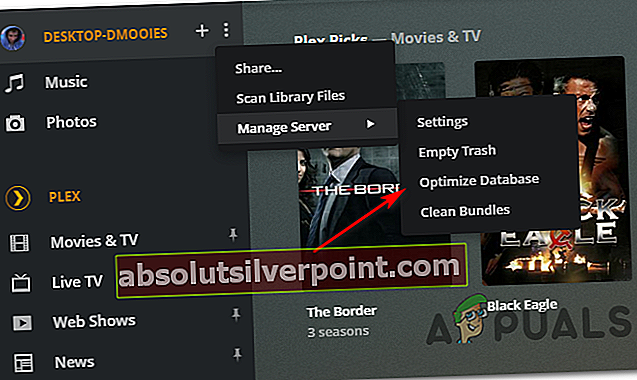
- Paskutiniame patvirtinimo ekrane spustelėkite Optimizuokite pradėti šią procedūrą, tada palaukite, kol operacija bus baigta. Priklausomai nuo jūsų serverio dydžio, ši operacija gali užtrukti kelias minutes.
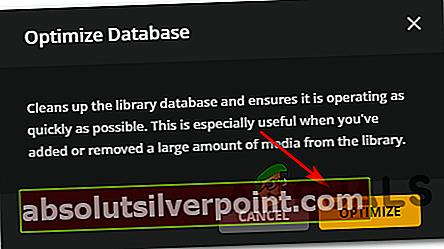
- Kai operacija bus baigta, pakartokite veiksmą, kuris anksčiau sukėlėĮkeliant šią biblioteką įvyko netikėta klaida‘Klaida ir pažiūrėkite, ar problema išspręsta.
Jei ta pati problema vis dar kyla, pereikite prie kito galimo pataisymo, esančio žemiau.
2 metodas: atnaujinkite visus metaduomenis
Kai kuriems vartotojams, anksčiau patyrusiems šią klaidą, pavyko sėkmingai išspręsti problemą atnaujinant visus susijusius metaduomenis, susijusius su jūsų „Plex.TV“ serveriu. Patvirtino, kad šis konkretus pataisymas veikia daug paveiktų vartotojų.
Jei norite įdiegti šį pataisymą paveiktoje skiltyje, vadovaukitės toliau pateiktomis instrukcijomis, kad atnaujintumėte atitinkamus metaduomenis:
- Pradėkite nuo prieigos prie Plex.TV sąskaitą ir prisijunkite naudodamiesi savo įgaliojimais.
- Kai būsite sėkmingai prisijungę, naudokite kairėje esantį meniu, kad spustelėtumėte konkretaus serverio veiksmų meniu.
- Tada spustelėkite Atnaujinkite visus metaduomenis,patvirtinkite savo pasirinkimą ir palaukite, kol operacija bus baigta.
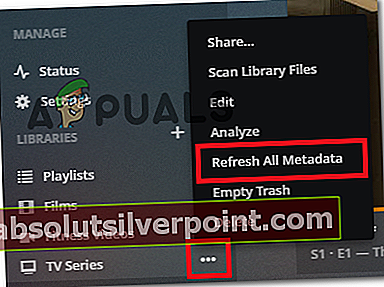
- Kai operacija bus baigta, iš naujo paleiskite „Plex“ serverį ir patikrinkite, ar problema jau išspręsta.
Jei vis tiek susiduriate su tuo pačiu Įkeliant šią biblioteką įvyko netikėta klaidaklaidą, pereikite prie kito galimo pataisymo, esančio žemiau.
3 metodas: Plex serverio paleidimas su administratoriaus prieiga
Kaip paaiškėja, ši problema taip pat gali kilti tais atvejais, kai „Plex“ serverio infrastruktūroje, kurią įdiegėte vietoje, nėra pakankamai teisių tinkamai veikti jūsų kompiuteryje. Paprastai pranešama, kad ši problema kyla tais atvejais, kai yra griežta UAC (vartotojo abonemento kontrolė) taisykles.
Jei šis scenarijus yra tinkamas, turėtumėte sugebėti išspręsti problemą paleisdami pagrindinį „Plex“ vykdomąjį failą su administratoriaus teisėmis, prieš pasikliaudami veiksmu, kuris anksčiau sukėlė klaidą.
Norėdami atidaryti „Plex“ vykdomąjį failą su administratoriaus prieiga, pirmiausia eikite į vietą. Nebent įdiegsite „Plex“ infrastruktūrą pasirinktinėje vietoje, ją rasite čia:
C: \ Program Files (x86) \ Plex \ Plex Media Server
Kai atvyksite į reikiamą vietą, dešiniuoju pelės mygtuku spustelėkite „Plex Media Server.exe“ ir tada spustelėkite Vykdyti kaip administratorių iš naujai pasirodžiusio kontekstinio meniu.

Įsitikinę, kad atidarėte „Plex“ serverį su administratoriaus teisėmis, pakartokite veiksmą, kuris anksčiau sukėlė „Įkeliant šią biblioteką įvyko netikėta klaida“Ir sužinokite, ar problema išspręsta.
Jei problema vis dar kyla, pereikite prie kito galimo pataisymo, esančio žemiau.
4 metodas: „Adblock Plus“ / „uBlock“ išjungimas (jei taikoma)
Jei šiuo metu jūsų naršyklėje („Chrome“ arba „Firefox“) yra įdiegti „Adblock Plus“ arba „uBlocks“ papildiniai, gali būti, kad tai gali prieštarauti „Plex“ serveriui, kurį prižiūrite vietoje. Jei jūsų situacija yra panaši, galėsite išspręsti problemą išjungdami papildinį naudodamiesi „Plex“ paslaugomis.
Keli nukentėję vartotojai patvirtino, kadĮkeliant šią biblioteką įvyko netikėta klaida“Klaida nustojo atsirasti, kai buvo išjungtas„ Adblock plus “arba„ uBlock “papildinys.
Jei norite išjungti „Adblock“ plėtinį „Chrome“, įveskite „chromas: // plėtiniai / ’naršymo juostos viduje ir paspauskite Įveskite atidaryti Pratęsimai skirtuką. Patekę į vidų, slinkite žemyn per įdiegtų plėtinių sąrašą ir išjunkite jungiklį, susietą su „AdBlock“ arba „uBlock“ plėtiniais.

Pastaba: „Firefox“ įveskite „apie: priedai‘Naršymo juostos viduje ir paspauskite Įveskite kad pasiektumėte priedų ekraną.
Pašalinę arba išjungę „Adblock Plus“ plėtinį, pakartokite anksčiau sukeltą veiksmą Įkeliant šį elementą įvyko netikėta klaidaklaida, kad sužinotumėte, ar problema jau išspręsta.
Jei ta pati problema vis dar kyla, pereikite prie kito galimo pataisymo, esančio žemiau.
5 metodas: sugadintos duomenų bazės taisymas
Jei nė vienas iš aukščiau nurodytų galimų pataisymų jums netiko, greičiausiai turite problemų su tam tikro tipo failų sugadinimu „Plex“ serverio duomenų bazėje. Jei šis scenarijus yra tinkamas, turėtumėte sugebėti išspręsti problemą naudodami padidintą komandų eilutę, kad paleistumėte komandų seriją, galinčią pašalinti neatitikimus jūsų „Plex“ duomenų bazėje.
Pastaba: Prieš pradėdami šią operaciją, turite įsitikinti, kad turite SQLite3 įrankiai įdiegta jūsų kompiuteryje. Be jų žemiau pateiktos komandos neveiks.
Kai įvykdysite reikalavimus, kad galėtumėte taisyti potencialiai sugadintą „Plex“ duomenų bazę, vykdykite toliau pateiktas instrukcijas:
- Pirmiausia įsitikinkite, kad „Plex Media Server“, kurį šiuo metu saugote vietoje, yra išjungtas.
- Atidarykite a Bėk dialogo langą paspausdami „Windows“ klavišas + R. Teksto laukelyje įveskite „Cmd“ ir paspauskite „Ctrl“ + „Shift“ + „Enter“ atidaryti pakeltą Komandinė eilutė.

Pastaba: Kai būsite paraginti UAC (vartotojo abonemento kontrolė), spustelėkite Taip suteikti administracines privilegijas.
- Kai būsite pakeltoje komandų eilutėje, įveskite šias komandas eilės tvarka ir paspauskite Įveskite po kiekvienos komandos pradėti duomenų bazės taisymą „Plex“ serveryje:
cd "% LOCALAPPDATA% \ Plex Media Server \ Plug-in Support \ Databases" kopija com.plexapp.plugins.library.db com.plexapp.plugins.library.db.original sqlite3 com.plexapp.plugins.library.db "DROP index 'index_title_sort_naturalsort' "sqlite3 com.plexapp.plugins.library.db" IŠTRINTI iš schema_migrations where version = "20180501000000" "sqlite3 com.plexapp.plugins.library.db .dump> dump.sql del com.plexapp.plugins .db sqlite3 com.plexapp.plugins.library.db <dump.sql
Pastaba: Jei gaunate klaidų įvesdami tam tikras komandas, nesijaudinkite dėl jų, tikėtina, kad jos bus.
- Kai pavyks įvesti kiekvieną komandą, uždarykite aukštesnę komandų eilutę ir iš naujo paleiskite kompiuterį.
- Kai baigsite kitą paleidimą, atidarykite „Plex.TV“ biblioteką ir pažiūrėkite, arĮkeliant informacijos suvestinę įvyko netikėta klaida “ klaida išspręsta.